När du har ställa in WHCC-labbet, Behöver du skapa en WHCC-prislista och tillämpa den på dina e-handelsaktiverade gallerier.
En prislista är en uppsättning utskriftsprodukter, varor, självuppfyllande produkter och digitala nedladdningsalternativ.
När du vill sälja dina bilder som digitala nedladdningar eller själv fullfölja utskriftsbeställningarna, tillsammans med WHCC-produkterna, kan du lägga till dessa produkter i WHCC-prislistan.
I den här artikeln:
- Lägg till produkter i WHCC-prislistan.
- Lägg till en självuppfyllande produkt.
- Lägg till en digital produkt.
Lägg till produkter till WHCC:s prislista:
- ange prislista (1) i sökfältet.
- Från de relaterade resultaten, klicka på Butik – Prislistor för att sälja bilder alternativ (2) under Studiolänkar.

- Du kommer nu till Prislista sida under Sälj bilder.
- Du skulle se alla dina prislistor här tillsammans med dina WHCC labbprislista.
- Eller klicka på + Lägg till prislista knappen till höger för att lägga till en ny prislista.
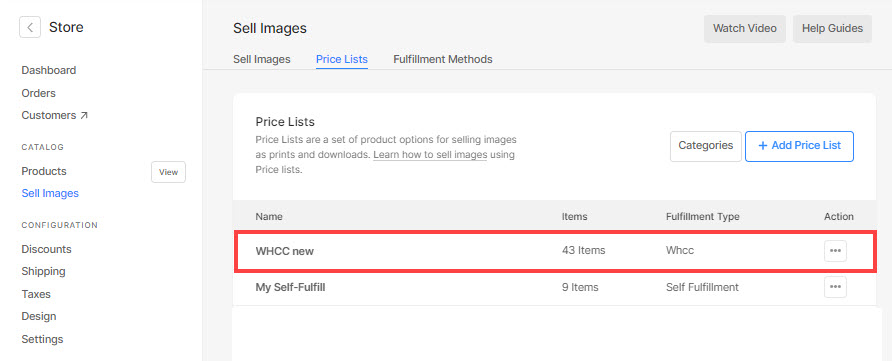
- Klicka på respektive WHCC-prislista för att lägga till produkter till den.
- För att lägga till en ny produkt, klicka på + Lägg till produkt (1)-knappen i det övre högra hörnet, skulle du se ett alternativ för att välja vilken typ av produkt du vill lägga till, dvs WHCC-produkter or Självförverkligande produkter, or Digitala nedladdningar.
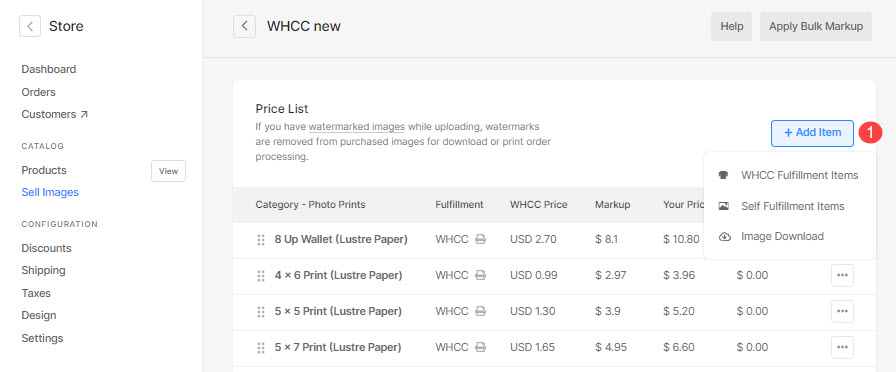
- Du kan också Redigera (2) och Radera (3) någon befintlig produkt genom att klicka på inställningsikonen bredvid den som visas i bilden nedan.
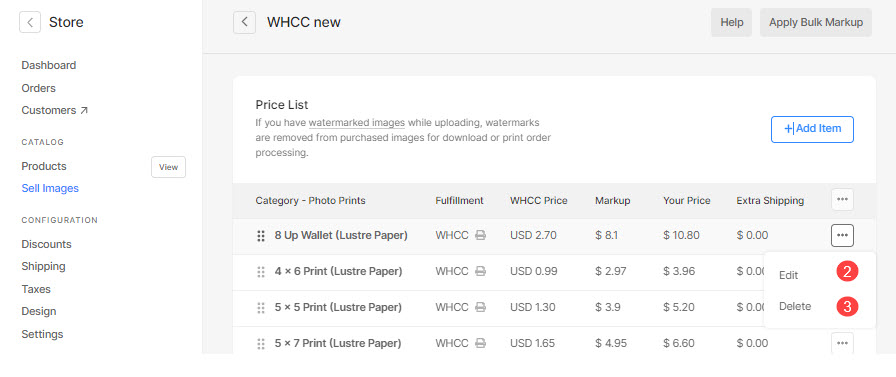
- Du kan lägga till 3 typer av produkter:
Lägg till ett självuppfyllande objekt
Du kan sälja vilken självförverkligande eller fysisk produkt som helst som du skulle skicka (som t-shirts, tryck och andra produkter).
När du klickar på Självförverkligande produkter alternativ, skulle du se ett popup-fönster där du kan lägga till:
- Artikeltitel – Namnet på din produkt.
- Pris - Standardpriset för din produkt.
- Kategori - Du kan gruppera dina produkter i olika kategorier. Liksom alla tryckstorlekar kommer i tryckkategorin och canvasstorlekar kommer i canvaskategorin.
Se även: Lägg till en kategori i e-handelsgallerierna. - Denna produkt är skattebefriad - Markera det här alternativet för att ta bort/befria skatt på just denna produkt.
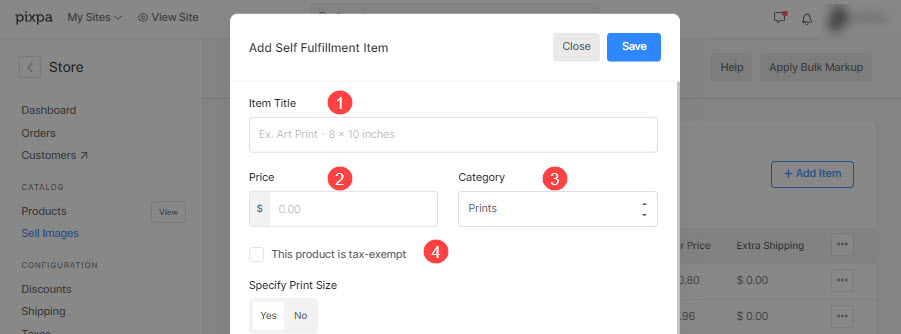
- Ange utskriftsstorlek – Välj om du vill gör det möjligt för användare att ange bildbeskärningsområdet för utskrift. Om det inte är en tryckt produkt, välj bara Nej.
I det här fallet kommer det inte att finnas någon beskärning på kundvagnssidan. - Utskriftsstorlek – ange bredd och höjd av tryckprodukten här. På basis av den specificerade storleken skulle systemet generera en beskärning på din bild.
Användaren skulle kunna flytta beskärningen och välja önskat område som ska skrivas ut om beskärningen är mindre än den faktiska bilden. - Vikt - Ange produktens vikt. Se hur för att ändra viktenheten.
- Extra frakt (Valfritt) – Ange extra frakt för den specifika artikeln.
- Beskrivning - Lägg till din produktbeskrivning. Det skulle återspegla på att klicka på informationsikonen bredvid produktnamnet på kundvagnssidan.
- Spara - Klicka här för att spara produkten.
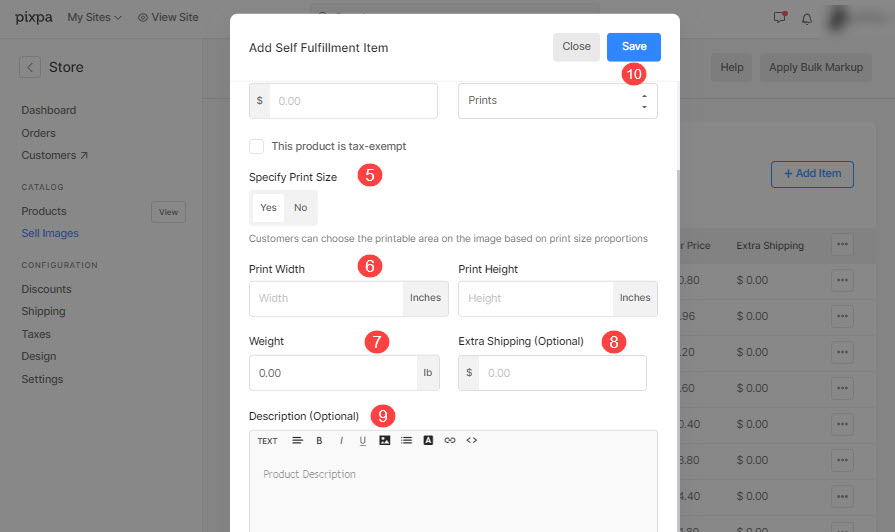
Lägg till en bildnedladdning
Du kan sälja nedladdningsklara digitala filer (musik, programvara, video, etc). För att lägga till en digital produkt måste du ange följande information:
- Vad kommer kunden att ladda ner? Du kan tillåta din kund att ladda ner eller köpa antingen en Enda bild en efter en eller a komplett galleri på en gång.
- Nedladdningsstorlek: Du kan tillåta din kund att ladda ner eller köpa olika versioner av dina originalbilder som stora 2048px, medium 1200px och små 400px.
- Objektets titel: Namnet på din produkt.
- Pris: Standardpriset för din produkt.
- Denna produkt är skattebefriad: Markera det här alternativet för att ta bort/avskaffa skatten på just denna produkt.
- Beskrivning: Lägg till din produktbeskrivning. Det skulle återspegla på varukorgssidan om att sväva över produktnamnet.
- Save: Klicka här för att spara produkten.

